Kung nakukuha mo ang error code PIN-INAPP-INVALIDPIN-8 kapag sinusubukang i-activate ang Office, nangangahulugan ito na ang product key na iyong ginagamit ay hindi wasto. Narito kung paano ito ayusin.
Una, kakailanganin mong mag-sign in sa iyong Microsoft account. Kapag naka-sign in ka na, pumunta sa page ng My Office. Sa page ng My Office, piliin ang bansa/rehiyon kung saan mo binili ang Office. Susunod, piliin ang wikang gusto mong gamitin para sa Opisina. Panghuli, piliin ang opsyon na Product Key. Ilagay ang iyong product key, at pagkatapos ay piliin ang button na I-activate.
Kung nagkakaproblema ka pa rin, maaari mong subukang makipag-ugnayan sa Microsoft Support. Dapat ay matulungan ka nilang i-troubleshoot ang isyu at ma-activate ang Office.
Kung nakikita mo Error Code: INVALID PIN-INAPP-8 kapag sinusubukang i-activate ang Office sa isang Windows 11/10 PC, ang post na ito ay nagbibigay ng ilang solusyon upang ayusin ang problema. Maaaring mangyari ang error na ito kung maling inilagay ng user ang activation key. Karaniwan itong isyu sa status ng isang subscription sa Office. Sa kabutihang palad, maaari mong sundin ang ilang simpleng hakbang upang ayusin ang error na ito.

Bakit hindi ko ma-activate ang aking Office account?
Ang Microsoft Office ay isang set ng mga application na may mga natatanging layunin at kinakailangan. Ang ilan sa mga ito ay kinabibilangan ng Word, Excel, PowerPoint, atbp. Kamakailan, ang mga user ay nahaharap sa ilang mga isyu habang ina-activate ang kanilang mga Office account. Narito ang ilang posibleng dahilan kung bakit maaaring mangyari ang error na ito kapag sinusubukang i-activate ang Office:
- Di-wastong activation key
- Naabot na ang limitasyon sa pag-install
- Isang nag-expire na subscription sa Office
Ayusin ang PIN-INAPP-INVALIDPIN-8 na error code kapag sinusubukang i-activate ang Office
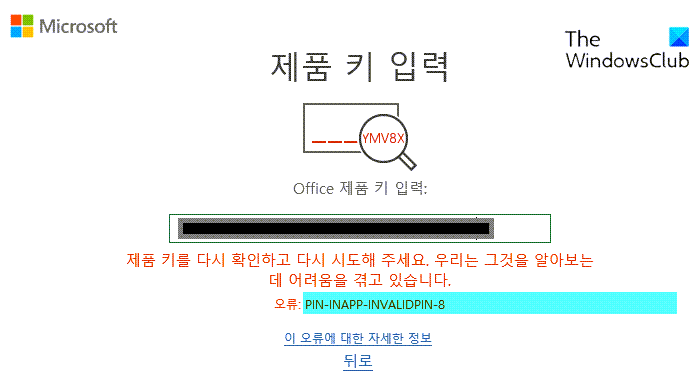
Maaari mong ayusin ang error code: PIN-INAPP-INVALIDPIN-8 kapag sinubukan mong i-activate ang Office sa pamamagitan ng pagsunod sa mga alituntuning ito:
- Mag-alis ng maraming kopya ng Office mula sa iyong device
- Opisina ng Pag-aayos
- Tingnan ang status ng iyong subscription sa Office
- I-activate ang Opisina sa malinis na estado ng boot
- Patakbuhin ang Opisina bilang Administrator
- Gamitin ang Support and Recovery Assistant
- I-install muli ang opisina
Ngayon tingnan natin ang mga ito nang detalyado.
1] Mag-alis ng maraming kopya ng Office mula sa iyong device.
Bago ka magsimula sa iba't ibang paraan ng pag-troubleshoot, tingnan kung marami kang bersyon ng Office na naka-install sa iyong device. Kung marami kang bersyon ng Office na naka-install sa iyong device, maaaring ito ang dahilan ng error code na ito. Alisin ang mga ito at tingnan kung naayos ang PIN-INAPP-INVALIDPIN-8 na code ng error.
bitlocker upang pumunta sa windows 7
2] Repair shop
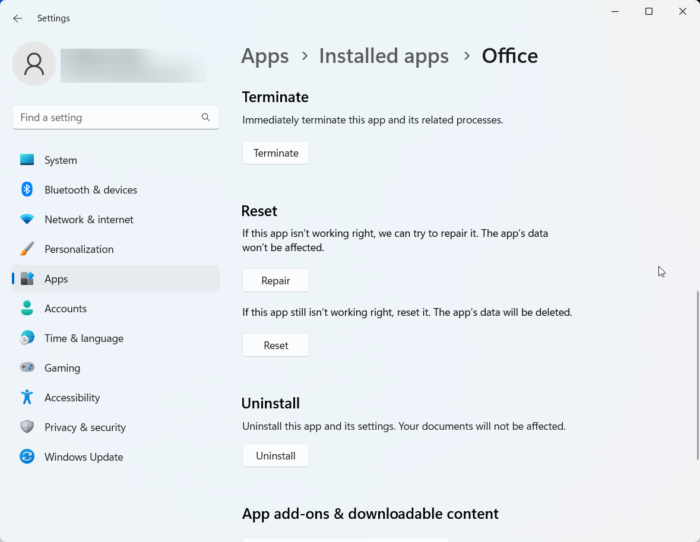
Ang error ay maaaring nasa pangunahing mga file ng application. Upang ayusin ito, ayusin ang Microsoft Office. Narito kung paano ito gawin:
- i-click Windows key + I bukas Mga setting .
- Lumipat sa Mga Application > Mga naka-install na application > Opisina .
- Mag-scroll pababa at mag-click sa Pagkukumpuni .
3] Suriin ang Katayuan ng Subscription sa Opisina
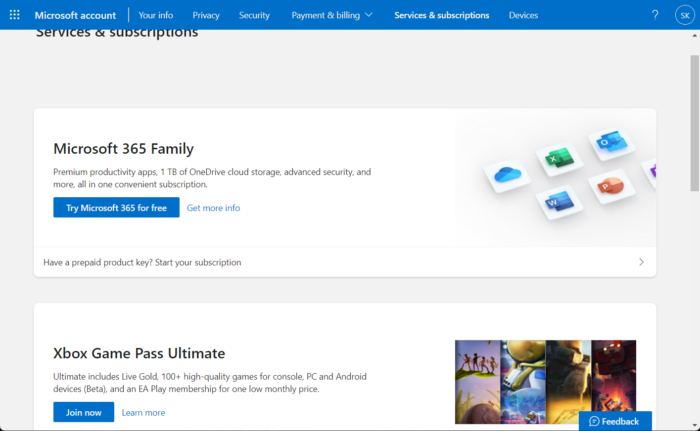
Kung mayroon kang subscription sa Office 365, tiyaking aktibo pa rin ito. Kung hindi, mangyaring i-renew ang iyong subscription at subukang muli. Narito kung paano mo ito magagawa:
- Isara ang lahat ng Office application sa iyong Windows device.
- Pumunta sa iyong Pahina ng Microsoft account .
- Kung hihilingin sa iyong mag-sign in, ilagay ang mga kredensyal ng iyong account.
- Pumunta sa Mga Serbisyo at Subscription at tingnan ang status ng iyong subscription sa Office.
4] I-activate ang Opisina sa malinis na estado ng boot
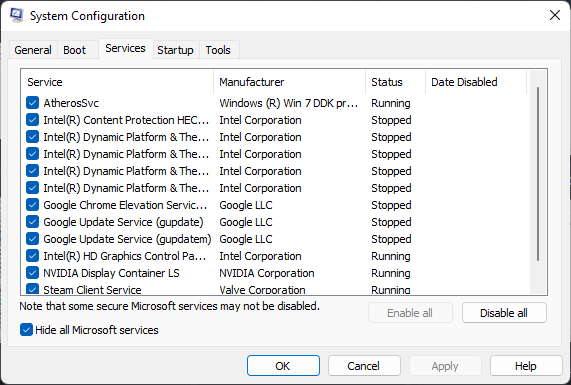
Ang mga third-party na application na naka-install sa iyong device ay maaaring nagiging sanhi ng paglabas ng PIN-INAPP-INVALIDPIN-8 na code ng error kapag ina-activate ang Office. Magsagawa ng malinis na boot sa iyong PC upang paghigpitan ang lahat ng mga application ng third party. Narito kung paano ka makakagawa ng malinis na boot:
- Pindutin Magsimula , maghanap pagsasaayos ng system at buksan ito.
- Lumipat sa Heneral tab at suriin Pinili na paglulunsad opsyon at I-load ang mga serbisyo ng system Pagpipilian sa ibaba nito.
- Pagkatapos ay pumunta sa Mga serbisyo tab at suriin ang opsyon Itago ang lahat ng serbisyo ng Microsoft .
- Pindutin Huwag paganahin ang lahat sa kanang sulok sa ibaba at i-click ang 'Ilapat














